C4D怎么着色?一篇文章带你玩懂C4D着色方式
C4D的着色方式有很多种,当遇到制作大场景或者模型面比较多的时候,可以通过快速切换不同的着色方式,从而提高视图的显示效率,简单的来说就是合理的切换着色方式能让你在设计复杂场景时不那么卡。
着色方式是视图窗口中用来描述对象物体的展现形式
怎么修改对象的着色方式以及不同着色方式呈现的状态?
要修改对象着色方式们可以单击视图窗口左上角的显示菜单调出命令
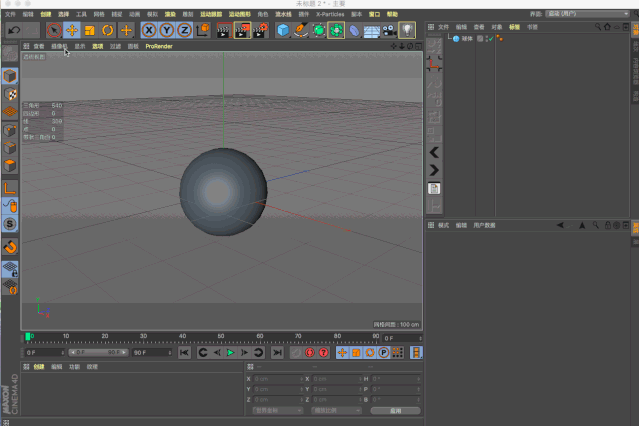
光影着色是默认的着色方式,能体现物体的阴影与体积关系,当场景没有加入灯光时,它通过内置默认的灯光进行做色(可通过调整内置灯管的方向,改变物体的光影关系)
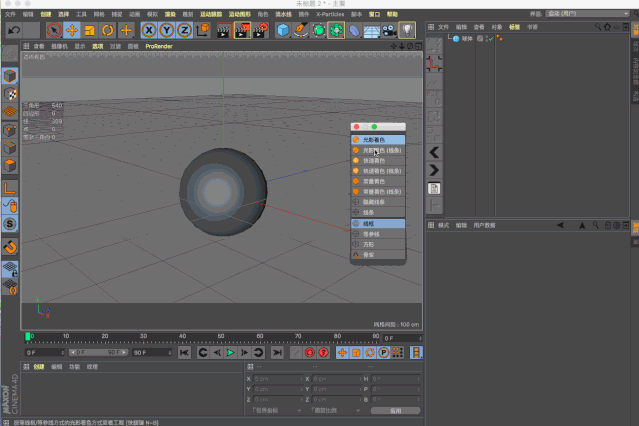
快速着色只计算内置默认灯光,后续给场景加的灯光它都不显示,如果场景因为添加了太多灯光导致界面卡顿,可以使用这一种着色方式加快显示速度
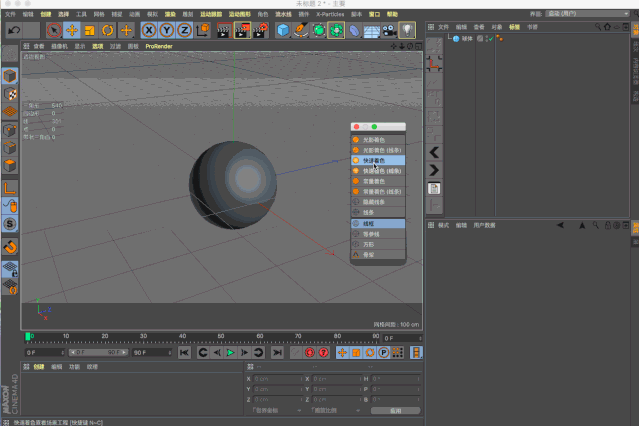
直接用材质颜色来表现对象物体,模型表面不会有任何阴影变化,只用颜色色块来概括物体,类似于剪影,在建模时,可以用常量着色来观察物体轮廓的造型

两个方式都是用线条里描述物体,不同的是隐藏线条会有遮挡的关系,线条则是全部透视
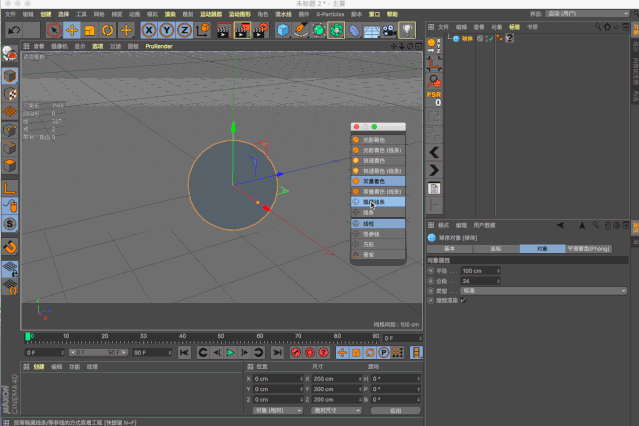
下方一栏是和模型外形的显示相关的样式
这是透视视图中的默认着色方式,完整的展示物体表面的布线,我们可以在上面进行点线面位置变化的修改,在建模时,我们大多数时候是在这个着色模式下进行的
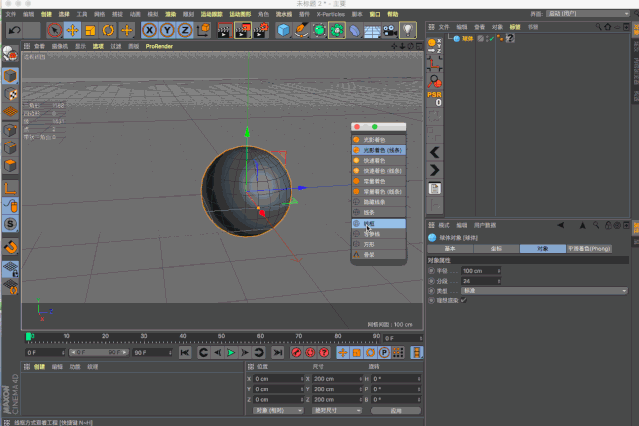
简单理解为在给对象添加曲面细分命令后,显示的布线依旧是未细分前的方式,方便在细分状态下对模型进行调整
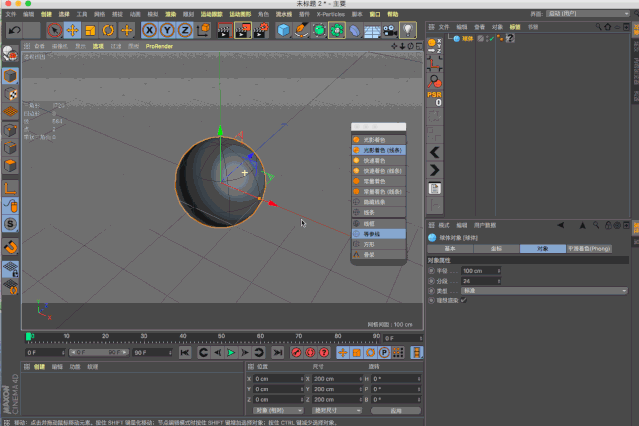
方形是将物体显示成长方体的形状,大小范围则是和模型对象的长宽高一致,这个模式用的非常少,在做动画时需要提高视图更新率,可以在这个模式下进行
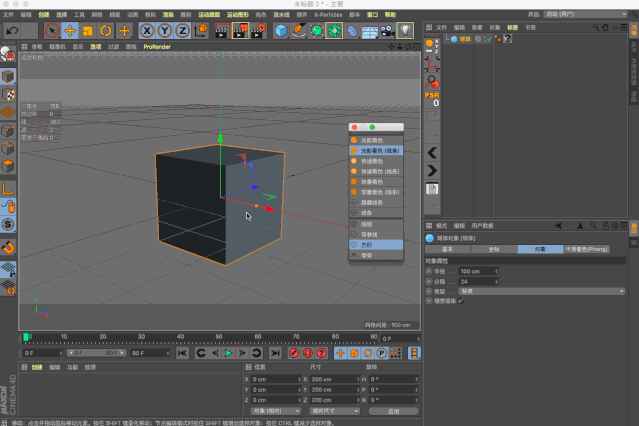
一般在做骨骼的时候是用这个模型,可以快速显示将对象之间的层级关系连接起来,用的比较少
如何使改变单个对象的着色方式?
如果在视图窗口修改着色模式的话,那么窗口里的所有物体都会统一被修改,那么我们需要对一个模型进行单独改变的时候要怎么做呢?只需利用显示标签来操作就好了,详细步骤看下面的gif
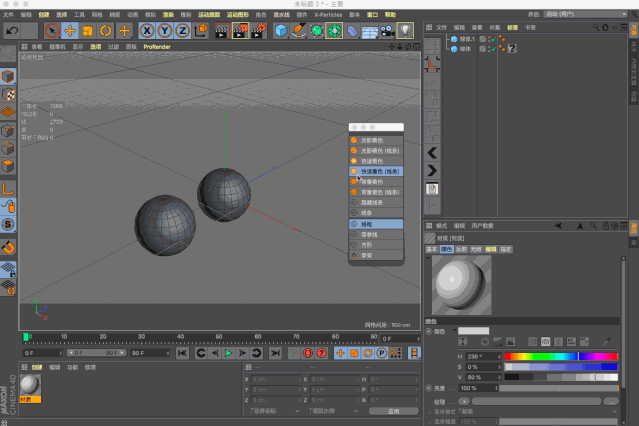
合理的使用不同的着色方式,可以大大的提升在复杂场景下,视图的显示效率,使其操作更流畅,从而侧面优化操作的效率,大家快去试试吧。
文章源自公众号:水爷怪谈C4D
BIM技术是未来的趋势,学习、了解掌握更多BIM前言技术是大势所趋,欢迎更多BIMer加入BIM中文网大家庭(http://www.wanbim.com),一起共同探讨学习BIM技术,了解BIM应用!
相关培训